笔记本鼠标滚轮上下失灵 鼠标滚轮没有反应怎么修
更新时间:2023-10-01 15:39:50作者:hnzkhbsb
现如今笔记本电脑已成为人们生活中不可或缺的工具之一,随着使用时间的增加,我们可能会遇到一些问题,其中之一就是笔记本鼠标滚轮的失灵。当我们发现鼠标滚轮没有反应时,我们是否能够自己修复呢?这是一个值得思考的问题。在本文中我们将探讨一些可能的修复方法,以帮助我们解决笔记本鼠标滚轮上下失灵的问题。
具体方法:
1.我们首先可以尝试一下是不是鼠标参数不对。我们在我们电脑任务栏上面点击菜单按钮。

2.之后我们点击菜单界面中的设置按钮,进入设置界面中。

3.我们在设置界面中,发现有一个有一个设备按钮,我们点击它,进入设备界面。
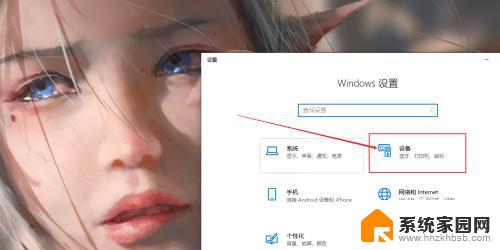
4.我们在设备界面中,点击鼠标按钮。然后再鼠标界面中点击鼠标其他选项按钮。
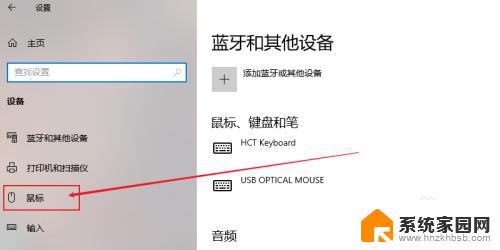
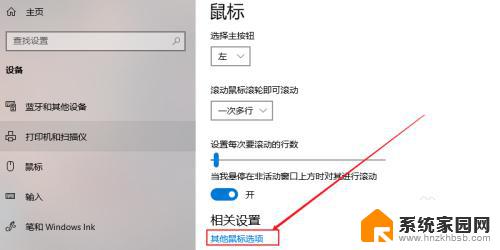
5.我们在对话框中点击滑轮按钮,如图所示。进入鼠标滑轮设置界面。
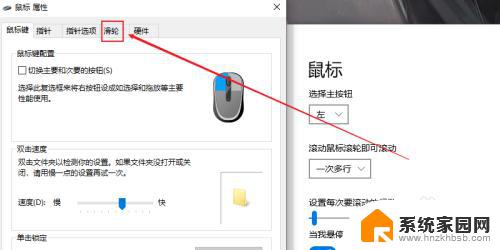
6.在这个界面调整一下我们的滑轮参数,我们可以适当往上调节一点。最后再点击应用按钮。因为滑轮没有反应有可能是灵敏度太低了!
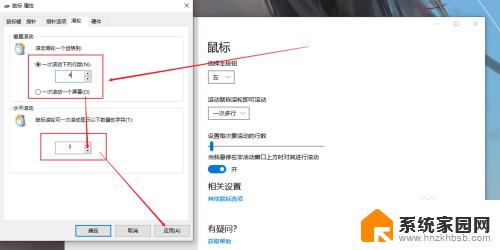
7.如果上述方法没有解决的话,我们可以尝试下,换一个USB接口。实在还不行的话,就是鼠标滑轮的坏掉了,建议重新购买一个鼠标。

以上就是笔记本电脑鼠标滚轮上下失灵的全部内容,有需要的用户可以根据小编提供的步骤进行操作,希望这些步骤能对大家有所帮助。
笔记本鼠标滚轮上下失灵 鼠标滚轮没有反应怎么修相关教程
- 鼠标滚动条不能上下滚动怎么设置 鼠标滚轮无法滚动怎么办
- 无线键盘失灵,鼠标能用 无线键盘无反应但鼠标正常
- 无线鼠标有电没反应怎么办 无线鼠标电池没电怎么办
- win10点什么都没反应鼠标能动 win10鼠标点击无效的解决方法
- 鼠标不见了按哪个键恢复 笔记本电脑鼠标突然消失
- win10鼠标没有右键功能 Win10右键失效怎么办
- win10突然很卡响应慢 鼠标延迟 电脑鼠标卡顿原因
- 迈入计算加速新时代 第二代AMD Versal Premium系列上新,助力您的计算体验提速
- 如何查看电脑显卡型号及性能信息的方法,详细教程揭秘
- 微软“Microsoft自动填充Chrome扩展”插件12月14日停用,用户需寻找替代方案
- CPU厂商的新一轮较量来了!AMD、英特尔谁将称雄?
- 微软发布Windows 11 2024更新,新型Copilot AI PC功能亮相,助力用户提升工作效率
- CPU选购全攻略:世代差异、核心架构、线程数、超频技巧一网打尽!
微软资讯推荐
- 1 如何查看电脑显卡型号及性能信息的方法,详细教程揭秘
- 2 CPU厂商的新一轮较量来了!AMD、英特尔谁将称雄?
- 3 英伟达发布NVIDIA app正式版 带来统一GPU设置软件,让你轻松管理显卡设置
- 4 详细指南:如何在Windows系统中进行激活– 一步步教你激活Windows系统
- 5 国产显卡摩尔线程筹备上市,国产显卡即将登陆市场
- 6 详细步骤教你如何在Win7系统中进行重装,轻松搞定系统重装
- 7 微软停服后,Linux对俄罗斯“动手”,国产系统关键一战即将开启
- 8 英伟达RTX50系列显卡提前发布,游戏体验将迎来重大提升
- 9 微软网页版和Win11新版Outlook可固定收藏夹功能本月开测
- 10 双11国补优惠力度大,AMD锐龙HX旗舰游戏本5800元起
win10系统推荐